ha váltott a Windows PC Mac, akkor eltarthat egy ideig, hogy megszokja az új operációs rendszer. Van néhány kellemetlenség, amelyekbe belefuthat, például egy új felület, új parancsikonok és új kiegészítők. A legnagyobb probléma azonban az alkalmazásokban rejlik. Nem csak a macOS nem támogatja a harmadik féltől származó alkalmazások változatát, hanem azt is megtudhatja, hogy kedvenc Windows-alkalmazásai és játékai nem érhetők el Mac-en. Szerencsére lehetséges ezeket az alkalmazásokat telepíteni és futtatni a macOS-on más szoftverek segítségével. Van néhány közülük. De ebben a cikkben bemutatjuk, hogyan kell futtatni a Windows alkalmazásokat Mac-en a Wine segítségével.
mi a bor?
a Wine egy olyan program, amely Windows-szoftverek futtatására készült nem Windows operációs rendszereken. Bár a leggyakrabban Linuxon használják, a Wine közvetlenül futtathatja a Windows alkalmazásokat Mac-en. Ezenkívül nem igényel Windows licencet vagy a háttérben futó Windows rendszert.

Hogyan szerezzük be a Wine-t Mac-en
a Wine-t Mac-en többféle módon lehet beszerezni. A hivatalos weboldal most a wine for Mac hivatalos felépítését biztosítja. Ezek a bináris fájlok azonban lehetővé teszik a Windows-alkalmazások futtatását, de nem nyújtanak hasznos eszközöket az alkalmazások telepítéséhez és beállításához. Tehát azok a haladó felhasználók számára a legjobbak, akik már ismerik a bort.
ehelyett fontolja meg az egyik harmadik féltől származó programot, amely a Wine forráskódját használja. Ezek az alkalmazások kényelmesebb felületet biztosítanak, amely segít a gyakori alkalmazások gyors telepítésében és konfigurálásában. Gyakran végeznek olyan módosításokat, amelyeket kézzel kell végrehajtania, ha az alapbor szoftvert használja. Saját Wine szoftvert is tartalmaznak, így csak a telepítőt kell letöltenie.
a Winebottlert fogjuk használni ehhez az oktatóanyaghoz. Ez az alkalmazás úgy tűnik, mint a legnépszerűbb lehetőség a Mac felhasználók körében. Meg lehet létrehozni Mac .alkalmazáscsomagok Windows programokhoz, amely lehetővé teszi a Windows alkalmazás futtatását, mint például a natív macOS programok.
a WineBottler letölthető innen. Győződjön meg arról, hogy a macOS verziójával kompatibilis verziót kapta meg. Nyissa meg a letöltött DMG fájlt. Drag and drop mind a bor és a WineBottler alkalmazások az Alkalmazások mappába telepíteni őket. Ezután elindíthatja a WineBottler alkalmazást az alkalmazások mappájából.

hogyan kell futtatni a Windows szoftver egy Mac WineBottler
WineBottler felsorolja számos különböző programok könnyen telepíthető. Például telepítheti az Internet Explorer különböző verzióit, ha webhelyeket kell tesztelnie velük a Mac számítógépen. A Steam Windows verziója is elérhető, amely lehetővé teszi néhány csak Windows-OS játék futtatását a Mac-en. Válassza ki ezeket a lehetőségeket, és a WineBottler automatikusan letölti, telepíti és konfigurálja ezeket az alkalmazásokat a Mac-en.
a telepített alkalmazás megjelenik a WineBottler ablak “On My Mac” fülén. Azt is távolítsa el őket innen, Ha úgy tetszik. Kattintson egy alkalmazásra, és elindul egy ablakban, látni fogja a saját ikonját a dokkolón.

egy másik alkalmazás futtatásához, amely nem jelenik meg a WineBottler listában, egyszerűen letöltheti. Ezt követően kattintson a jobb gombbal vagy a Ctrl billentyűvel .exe fájlt, majd válassza a Megnyitás > Wine lehetőséget. WineBottler lehetővé teszi, hogy gyorsan végre a .exe közvetlenül, ha kell. Azt is választhatja, hogy telepíti az alkalmazást egy Mac .a WineBottler által létrehozott alkalmazásfájl.

ha úgy dönt, hogy macOS alkalmazáscsomaggá konvertálja, akkor a Winebottler speciális képernyőjére kerül. Importálja a .exe fájl telepítéséhez használt alkalmazás, és lehet telepíteni, mint egy .alkalmazás az itt található lehetőségek használatával.

az alkalmazástól függően szükség lehet különféle harmadik féltől származó könyvtárakra a Winetricks listáról, a DLL felülírási lehetőségeiről vagy a futásidejű argumentumokról, hogy működjön. Ez azonban gyakran nem szükséges. Kivégzés .az exe fájloknak közvetlenül a borral általában működniük kell.
annak érdekében, hogy a használni kívánt PC-szoftver kompatibilis legyen a Winebottlerrel, keresse meg az alkalmazás adatbázisában itt.
követelmények
a Wine Mac gépre történő telepítéséhez a következőkre van szükség:
ha OS X 10.10 (Yosemite) vagy újabb rendszert futtató Mac gépet használ, akkor minden rendben lesz.
rendszergazdai jogosultságokkal rendelkező fiók, szükséges jelszóval
internetkapcsolat
ha meg szeretné tudni, hogy a macOS melyik verzióját használja, lépjen az eszköztár bal szélére, és válassza az “About This Mac.”A nagy” macOS “vagy” OS X ” alatt keresse meg a verziószámot. Jó, ha 10.10 vagy magasabb.
rendszergazdai fiókra van szüksége a Mac számítógépen, mivel csak az adminisztrátorok telepíthetnek programokat. A telepítés során be kell jelentkeznie ebbe az adminisztrátori fiókba. Az Adminisztrátori fiók rendszergazdai jogokkal rendelkezik.
a Wine telepítése Mac OS Monterey Big Sur rendszerre
a Wine jól működik macOS Big Sur alatt, de csak Intel CPU-val rendelkező gépeken.
a Wine telepítése Mac OS Monterey rendszerre
ha arm61 Apple Silicon / M1 alapú számítógépe van telepítve Mac OS Monterey rendszerrel, a Crossover 20 (a wine kereskedelmi változata) használható. Ezt a telepítést széles körben tesztelték Codeweavers.com és úgy tűnik, jól működik.
alternatívák
A Windows MacOS-on történő futtatásakor a WineBottler nem szükséges a legjobb megoldás az Ön számára. Valójában hasznosabb lesz, ha van egy program vagy egy maroknyi program, amely jól működik.
ha sok szoftvert szeretne kipróbálni, vagy olyan szoftvert használ, amelyet a Wine nem támogat jól, akkor inkább virtuális gépeket használjon. Ezek többé-kevésbé garantált kompatibilitást kínálnak a Windows szoftverekkel Mac-en
van más szoftver is, amely lehetővé teszi a Windows alkalmazás futtatását Mac-en a Windows telepítése nélkül. Néhány közülük bor alapú programok is, mint például a PlayOnMac, a Wineskin és a Crossover. A Crossover az egyetlen lehetőség, amely nem ingyenes, de a legtisztább felületet, valamint erősebb eszközöket kínál.
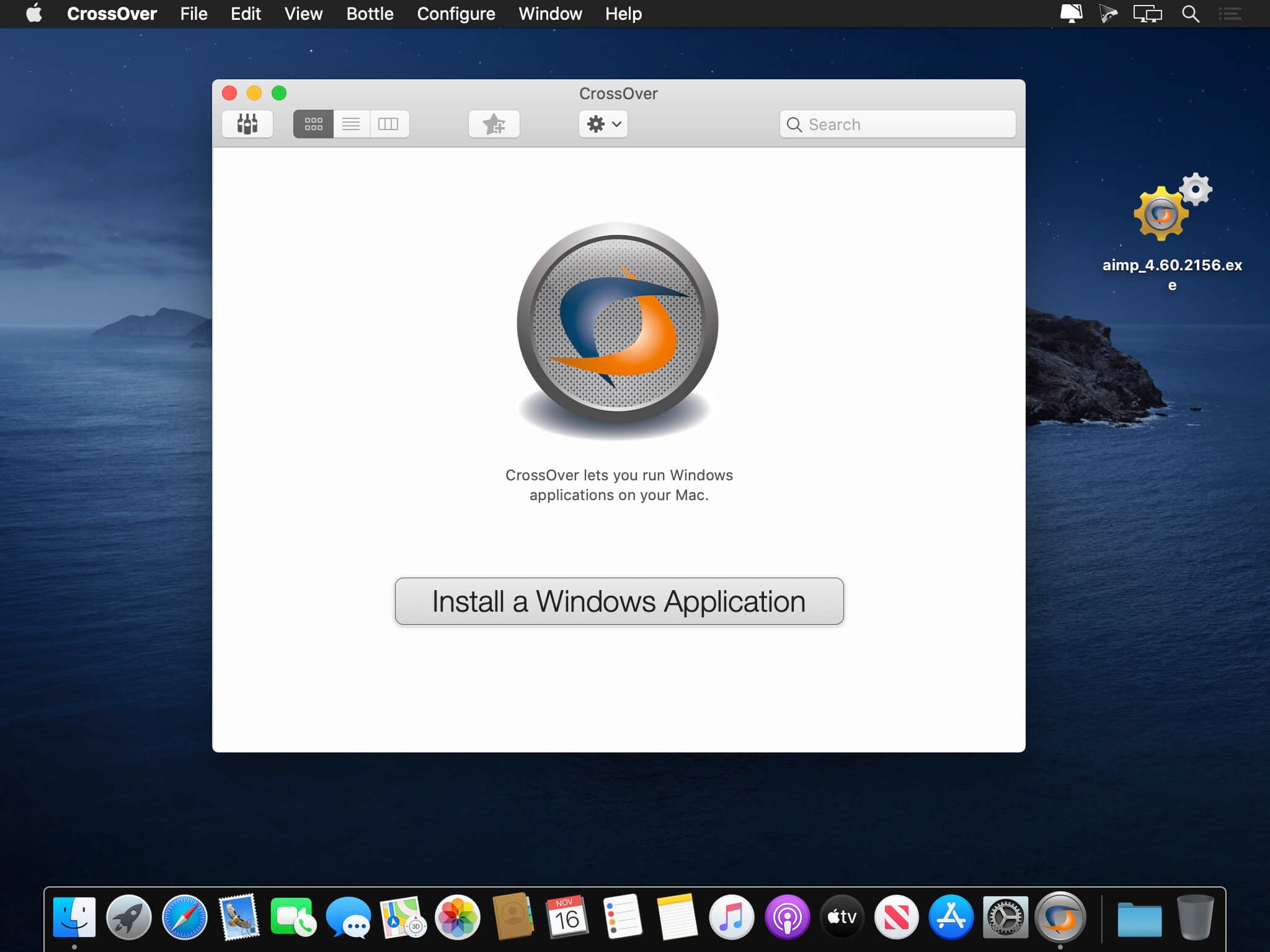
mindig kipróbálhatja a hagyományos módszert a BootCampAssistant használatával. Ez egy segédprogram, amely előre telepítve van a legújabb Intel-alapú Mac modellekre. A Windows 10 külön telepítésének telepítésével a BootCamp lehetővé teszi a macOS és a Windows közötti könnyű váltást. Itt találja útmutatónkat, hogyan kell használni. Ez a módszer azonban megköveteli a Mac újraindítását az operációs rendszer közötti váltáshoz. Ezenkívül meglehetősen nagy mennyiségű tárhelyet és erőforrást igényel a Mac-től.

a ParallelDesktop egy másik csodálatos választás az Ön számára. Ez a program lehetővé teszi a Windows 10 másolat telepítését a Mac-re. De a BootCamp-tól eltérően az operációs rendszer közötti váltáshoz nem kell újraindítania a számítógépet. Ehelyett párhuzamosan futtathatja a Windows és a macOS rendszert, mivel a Windows alkalmazásablak formájában jelenik meg. A ParallelDesktop akkor hasznos, ha át kell helyeznie a fájlokat az operációs rendszerek között, vagy összehasonlításokat kell végeznie. Természetesen még mindig sok erőforrást igényel. Akkor nézd meg ezt az útmutatót további információkért.
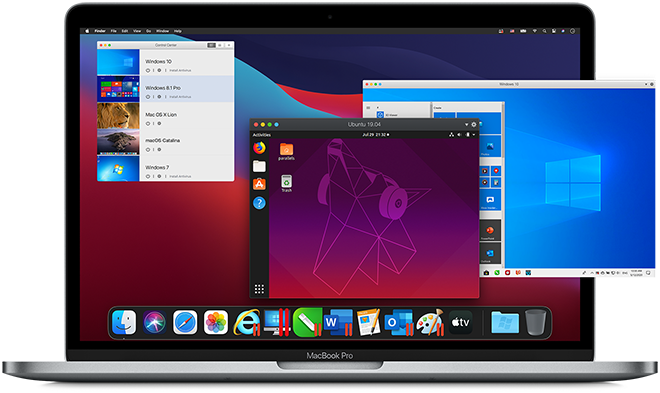
az ítélet
és így futtathatja a Windows alkalmazásokat Mac-en a Wine segítségével. Lehet, hogy a WineBottler nem kapcsolja be a Mac-et PC-vé, de ha csak egy vagy két Windows programot kell használnia. Ez egy nagyszerű módja annak, hogy hozzáférjen a szükséges szoftverhez anélkül, hogy egy második operációs rendszert telepítene a számítógépére. Ellenkező esetben kipróbálhatja az említett alternatívákat.